hp mfp 136wm打印不了应该怎么办 HP LaserJet MFP 136系列 打印机驱动安装问题解决方法
如果您的HP LaserJet MFP 136wm打印机遇到无法打印的问题,可能是由于驱动安装问题所致,为了解决这一困扰,您可以尝试重新安装打印机驱动程序。您可以从官方网站下载最新的驱动程序,然后按照提示进行安装。如果问题仍然存在,您可以尝试卸载旧的驱动程序并重新安装新的驱动程序。希望这些方法能够帮助您解决HP LaserJet MFP 136wm打印机的问题。
操作方法:
1.请在官网下载驱动程序,打开任意浏览器。在网址栏输入官网网址后回车进入页面,在网页右上角找到支持—软件与驱动程序,选择打印机。
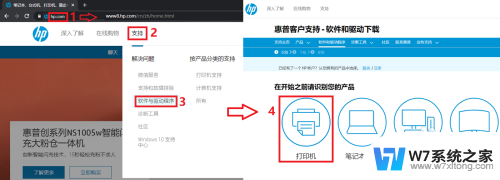
2.输入打印机名称(以2071为例),点击提交
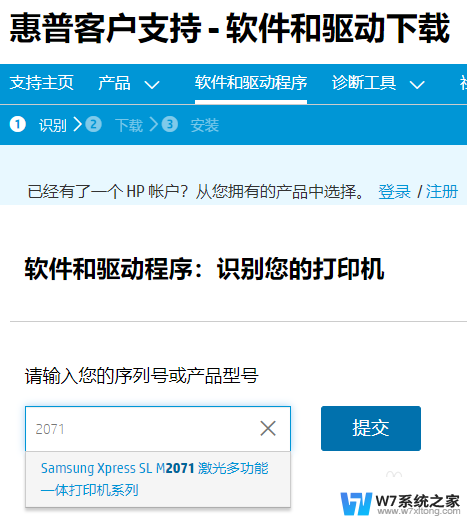
3.进入驱动下载页面,点击基本驱动程序中的M2070(无安装程序)的下载按钮。
三星打印机业务已被惠普收购,此机型驱动适用于HP 136系列打印机。
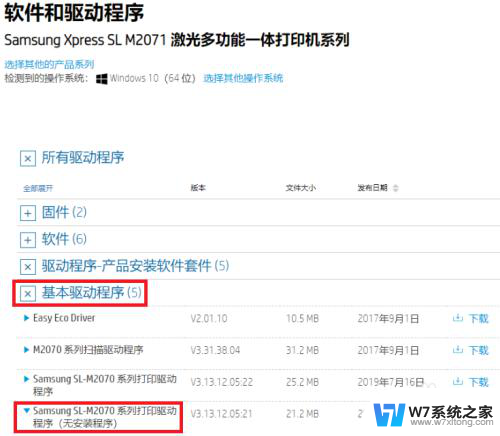
4.右键选择解压到同名文件夹(需要电脑安装解压软件)。
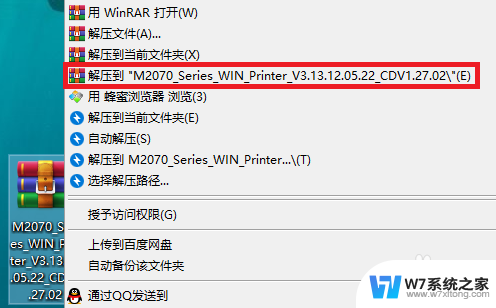
5.解压完成后打开控制面板—设备和打印机以后,点击左上角添加打印机
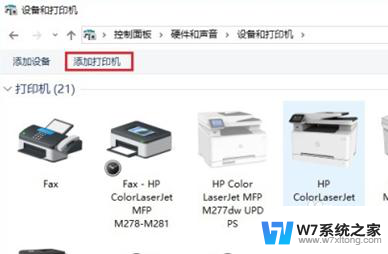
6.以WIN10为例,选择我需要的打印机未列出(WIN7请选择本地打印机)。
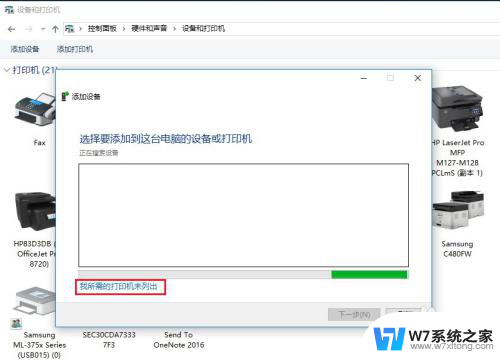
7.添加打印机选项,选择最后的通过手动添加打印机点击下一步
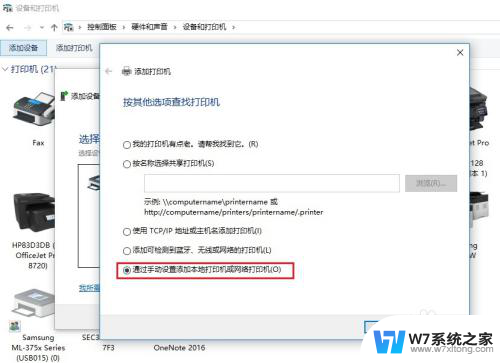
8.选择对应打印机端口
USB连接
请选择USB虚拟打印端口点击下一步,如有多个USB端口请选择数字最大的一个。
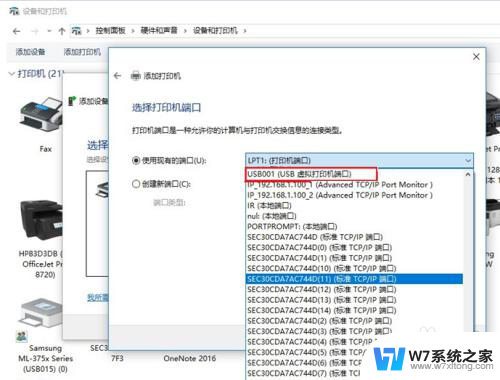
9.选择对应打印机端口
网络连接请点击创建新端口,类型选择Standard TCP/IP Port,下一步在第二栏输入打印机现在的IP地址,右下角自动选择驱动程序不要打勾,点击下一步。
IP地址请在面板点击“…”菜单找到Network—Network配置点击OK键打印出报告页查看。
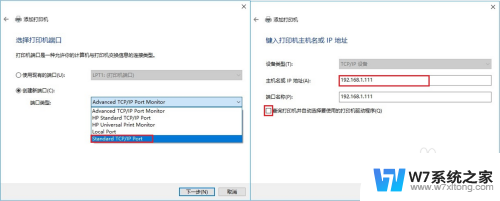
10.安装打印机驱动界面,点击右下角从磁盘安装
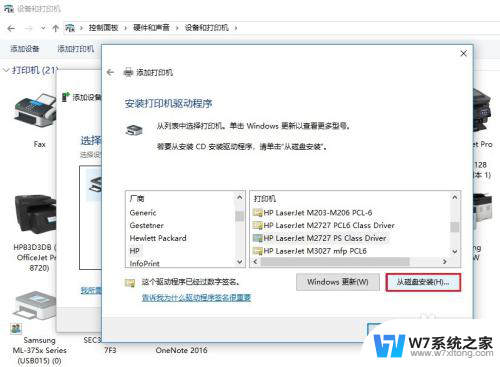
11.点击浏览
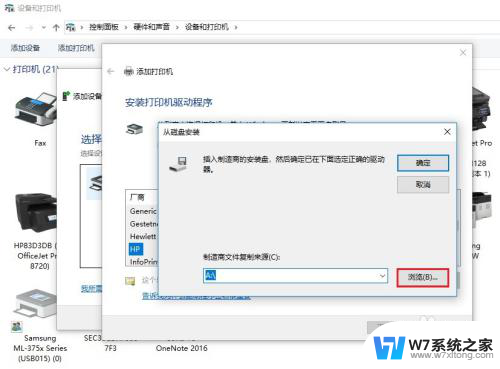
12.点击浏览,找到解压驱动文件夹内Printer文件夹的ssm4m文件,选中后点击打开。
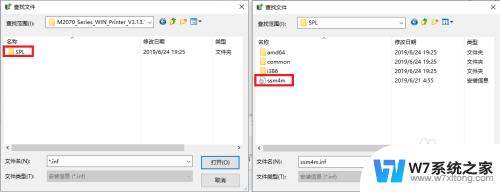
13.识别到打印驱动,点击下一步直到完成。
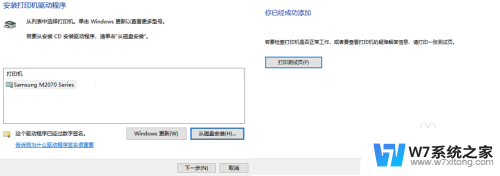
14.添加完成可以尝试打印。
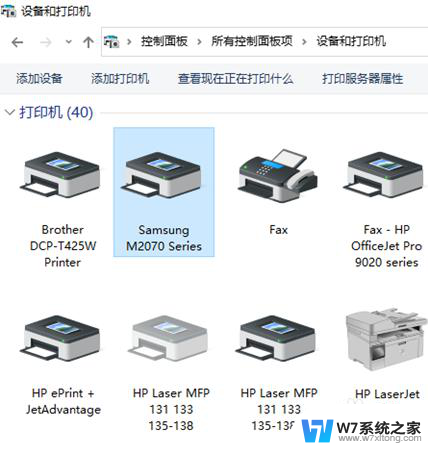
以上就是HP MFP 136wm无法打印的解决方法的全部内容,如果还有不清楚的用户,可以参考以上小编的步骤进行操作,希望对大家有所帮助。
hp mfp 136wm打印不了应该怎么办 HP LaserJet MFP 136系列 打印机驱动安装问题解决方法相关教程
-
 win11系统装不了打印机 Windows11打印机驱动安装失败解决方法
win11系统装不了打印机 Windows11打印机驱动安装失败解决方法2024-11-07
-
 win10打印机无法驱动 Win10系统打印机驱动程序无法安装怎么办
win10打印机无法驱动 Win10系统打印机驱动程序无法安装怎么办2024-09-08
-
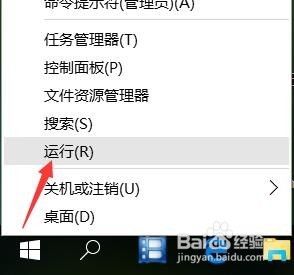 打印机安装了无法打印 电脑安装打印机驱动后无法打印的解决方法
打印机安装了无法打印 电脑安装打印机驱动后无法打印的解决方法2024-05-19
-
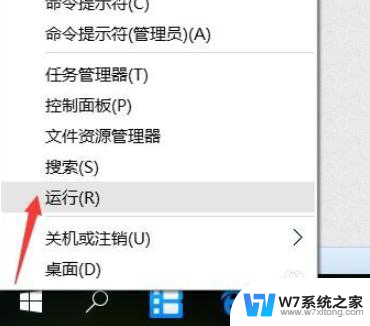 win10不支持打印机驱动怎么办 Win10系统安装打印机驱动后出现兼容性问题怎么处理
win10不支持打印机驱动怎么办 Win10系统安装打印机驱动后出现兼容性问题怎么处理2024-05-29
- 启锐打印机驱动安装视频 启锐488打印机驱动安装步骤
- 得力打印机驱动安装教程 得力打印机驱动安装教程
- 打印机状态驱动程序错误怎么办 打印机驱动程序无法安装怎么办
- win10安装佳能打印机驱动连接不上 如何在win10电脑上安装佳能打印机的驱动
- 苹果电脑怎样安装打印机驱动 苹果Mac系统如何安装打印机驱动
- 怎么看电脑打印机驱动安装位置 高手如何查找打印机驱动的安装路径
- windows11怎么禁止安装软件 电脑如何阻止某个软件的安装
- 怎样在电脑上装五笔输入法 Win10如何安装微软五笔输入法
- u盘启动发现不了硬盘 怎样解决电脑U盘装系统找不到硬盘的问题
- 为什么驱动卸载了会自动安装 如何彻底解决驱动卸载后自动安装问题
- 32位软件能在win10运行吗 在64位系统中安装32位应用程序步骤
- 怎么禁止电脑安装指定程序 如何在电脑上禁止安装某个软件
系统安装教程推荐
- 1 怎样在电脑上装五笔输入法 Win10如何安装微软五笔输入法
- 2 u盘启动发现不了硬盘 怎样解决电脑U盘装系统找不到硬盘的问题
- 3 为什么驱动卸载了会自动安装 如何彻底解决驱动卸载后自动安装问题
- 4 win11安装照片查看器 Win11 24H2升级后图片无法打开怎么办
- 5 win11怎么设置五笔 Windows11如何安装五笔输入法
- 6 装win11必须 安全启动 Win11安装遇到这台电脑必须支持安全启动怎么办
- 7 win10怎么跟新蓝牙驱动 Win10电脑蓝牙驱动安装教程
- 8 win11系统装不了打印机 Windows11打印机驱动安装失败解决方法
- 9 win11改应用安装位置 win11软件安装位置修改教程
- 10 最新版本win10 如何安装ie IE浏览器安装教程